如何使用 AssistiveTouch 在 Apple Watch Series 8、7、6 及更早型號上進行“雙擊”
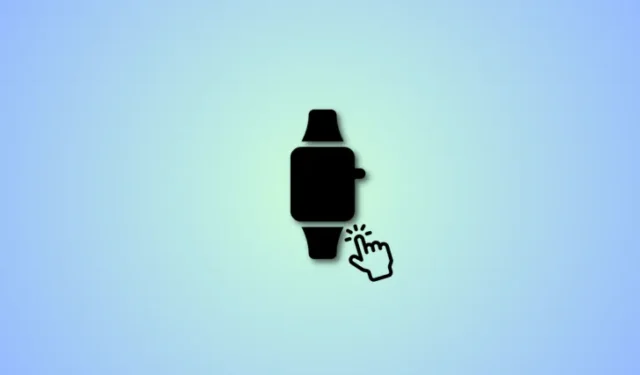
要知道什麼
- Apple Watch Series 9 引入了新的雙擊手勢。通過將食指和拇指按在一起兩次,可以使用此手勢接聽電話、停止計時器等。遺憾的是,該功能是 Apple Watch Series 9 獨有的,舊型號上不可用。
- 年長的 Apple Watch 用戶可以使用 Assistive Touch 的雙捏和雙握手勢獲得類似的功能。要啟用輔助觸摸,請前往Apple Watch 或 iPhone 上的 Watch 應用程序上的“設置”>“輔助功能”>“輔助觸摸”>“啟用輔助觸摸” 。啟用後,您可以參考下面的帖子在舊款 Apple Watch 上使用手勢。
蘋果公司的 Wonderlust 活動非常壯觀,自此成為科技行業的熱門話題。蘋果發布了新的 iPhone 15 系列,引入了減少碳排放的新方法,並推出了 Apple Watch Series 9。蘋果發布 Series 9 的很大一部分是致力於新的雙擊手勢。這種新手勢適用於您佩戴手錶的手,可用於執行各種操作,例如接聽電話、停止計時器、忽略通知、結束通話等。
但許多使用較舊 Apple Watch 的用戶一直想知道這項新功能是否會在他們的設備上發布。如果您也有同樣的情況,那麼我們將為您提供完美的職位。讓我們詳細了解“雙擊”以及如何使用解決方法在舊 Apple Watch 上獲得類似的功能。
雙擊與雙捏和雙握緊
Double Tap 是專為 Apple Watch Series 9 推出的新手勢。它允許您在佩戴 Apple Watch 時,通過在手上輕按食指和拇指兩次來執行快速操作和簡單任務。這種新手勢可用於接聽電話、結束通話、結束計時器、鬧鐘等。
另一方面,雙捏和握緊是輔助觸摸部分中舊款 Apple Watch 可用的輔助手勢。這些手勢可用於導航屏幕菜單、選擇項目以及激活必要的切換。雖然它涉及更多步驟,但其工作原理與 Apple Watch Series 9 中引入的雙擊手勢非常相似。
雖然“雙擊”手勢可以幫助一次性執行點擊和操作,但“雙捏”和“握緊”可以相互結合使用,在舊款 Apple Watch 上執行類似的任務。
您能否在 Series 8、7、6 或更早版本上獲得類似 Apple Watch Series 9 的“雙擊”功能?
不,不幸的是,雙擊是目前專為 Apple Watch Series 9 推出的新手勢。雖然這一手勢預計將在未來的 Apple Watch 版本中引入,但它似乎不太可能在未來添加到較舊的 Apple Watch 中。
如何在 Apple Watch Series 8、7、6 或更早版本上實現雙捏和雙握
現在您已經熟悉了雙捏和 Clecnh,下面介紹瞭如何在舊款 Apple Watch 上使用這些手勢來實現類似功能。請按照以下步驟操作以幫助您完成該過程。
要求
在 Apple Watch 上使用輔助觸控有一些要求。
- 操作系統: WatchOS 8 或更高版本
- Apple Watch 系列 3 或以上
第 1 步:在 Apple Watch 上啟用輔助觸控
您可以通過兩種方式在 Apple Watch 上啟用輔助觸控:使用 iPhone 上的 Watch 應用或使用 Apple Watch 設置中的“輔助功能”部分。讓我們看一下這些方法,以及如何使用它們在 Apple Watch 上啟用輔助觸摸。
從 iPhone 啟用輔助觸摸
以下是如何在 iPhone 上啟用 Apple Watch 上的輔助觸控功能。請按照以下步驟操作以幫助您完成該過程。讓我們開始吧。
打開iPhone 上的Watch 應用。向下滾動並點擊“輔助功能”。
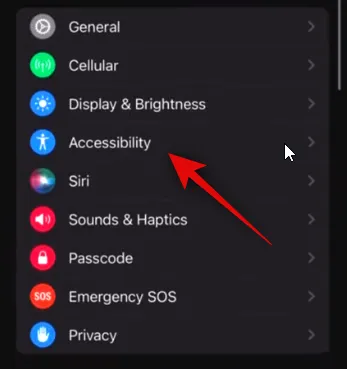
現在點擊輔助觸摸。
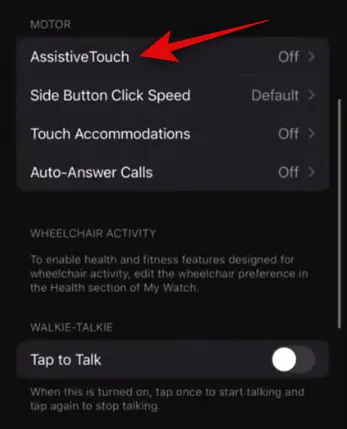
點擊並打開屏幕頂部的輔助觸摸開關。
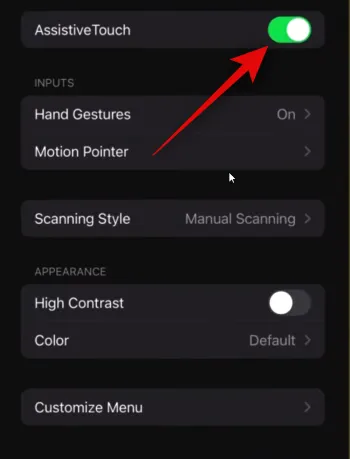
就是這樣!您的 Apple Watch 現已啟用輔助觸控。現在,您可以通過下一步在 Apple Watch Series 8 或更早版本上使用默認的握緊和雙捏手勢。
直接在 Apple Watch 上啟用輔助觸摸
以下是如何使用“設置”直接在 Apple Watch 上啟用輔助觸控。讓我們開始吧。
打開Apple Watch 上的“設置” 。現在點擊輔助功能。
點擊輔助觸摸。
點擊並打開頂部的輔助觸摸開關。
就是這樣!您的 Apple Watch 現已啟用輔助觸控。現在,您可以使用下一步來使用 Apple Watch 上的默認手勢。
第 2 步:使用 Apple Watch 上的輔助觸控手勢
現在您的 Apple Watch 已啟用手勢和輔助觸控,以下是使用它們的方法。但首先,讓我們熟悉每個基本手勢及其作用。
- 將食指捏到拇指:跳到下一個項目
- 雙捏食指和拇指:跳至上一項
- 握緊拳頭:點擊動作
- 雙握拳:激活輔助觸摸
注意:如果輔助觸摸已激活,則雙握拳頭將啟動操作菜單。
啟用輔助觸摸後,下次抬起手臂時,錶盤周圍會顯示藍色環。這表示輔助觸摸已準備好可以使用。因此,要使用這些手勢,請雙握拳頭以激活輔助觸摸。激活後會自動跳轉到第一項。根據您要點擊的項目,使用捏合或雙捏來後退或前進。選擇要點擊的項目後,請使用握緊手勢。這將點擊所選項目。

當涉及到在Apple Watch Series 9上雙擊執行的操作時,您可以使用雙捏手勢。啟用輔助觸摸後,雙指捏合將幫助您接聽電話並停止計時器。除了雙捏之外,您還可以使用握緊來接聽電話和停止計時器。
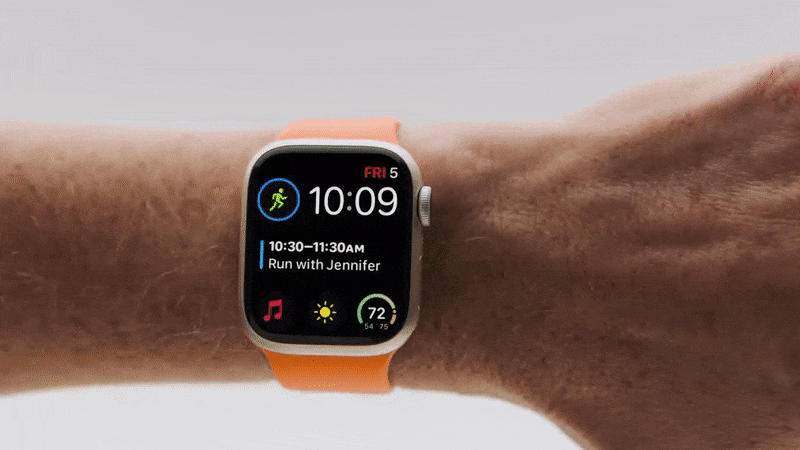
這就是您如何使用“雙捏”和“握緊”在舊款 Apple Watch 上獲得類似的功能。
輔助觸摸的用途
以下列出了輔助觸摸中包含的所有手勢以及如何利用它們來發揮自己的優勢。您可以通過前往 Apple Watch 或 iPhone 上的 Watch 應用程序中前往“設置”>“輔助功能”>“輔助觸摸”>“手勢”來更改這些手勢的默認功能。
- 捏:向前
- 雙捏:背面
- 握緊:點擊
- 雙擊:顯示操作菜單
我們希望這篇文章能夠輕鬆幫助您熟悉 Apple Watch 上的“雙捏”和“握緊”功能,並充分利用它們。如果您遇到任何問題或有任何其他疑問,請隨時使用下面的評論與我們聯繫。



發佈留言